Kita akan mencoba mengetahui pos/account Sales berhubungan dengan account apa saja di GL wajib pajak. Ini berguna untuk mengecek apakah semua penjualan dikenakan PPN atau tidak
Disini kita pertama kali akan men-filter account Sales, lalu kita ambil Voucher Numbernya, dari Voucher number inilah kita akan filter seluruh GL sehingga ketemu semua jurnal yang berhubungan dengan Sales, lalu kita bisa analisa
Langkah2nya :
- Download dulu filenya GL 01-12 Filter Advanced Sales.xlsx
- File diatas adalah hasil jadi filter, jadi kalau mau latihan sheet sales dan sheet pivot sales bisa didelete
- Kita buka sheet GL
- Kita filter dulu Account Sales
- Karena berupa tabel maka otomatic memiliki AutoFilter
-
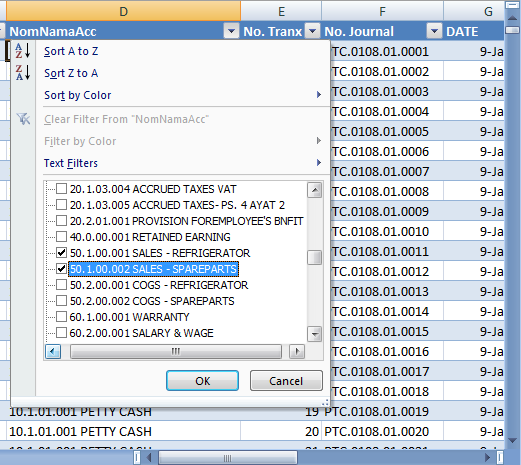
- Di file ini Voucher Number diwakili oleh Kolom No. Journal
- Lalu kita Copy Semua dikolom No. Jurnal
- Kita buat sheet baru, kita beri nama Sales, lalu paste di kolom A
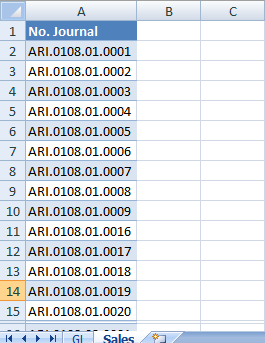
- Kenapa kita paste di sheet lain, hal ini karena kita akan menggunakan Advanced Filter yang memiliki fasilitas Copy to Other Location
- Kita juga menggunakan Filter in Place yaitu di sheet GL, namun hasilnya akan hilang jika kita mem-filter dengan kriteria yang lain
- Ini kalo di ACL/ Sesam disebut Data Extraction
- Dengan cara ini kita juga menyimpan kriteria yang digunakan untuk mem-filter
- Lalu kita coba Filter dengan Advanced Filter
- Sebelumnya kita clearkan dulu filter di Sheet GL dengan Klik tombol Clear di Ribbon Data
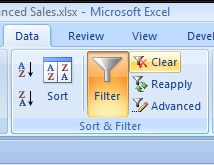
- Kita pindah ke sheet Sales
- Kita akan copykan tabel hasil filter ke baris 675, maka sebaiknya kita pindah ke baris 675
- Lalu kita tekan Tombol Advanced di Ribbon Data
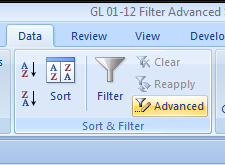
- Kita pilih range GL di sheet GL (Cells A1 s.d P15007)
- Kriteria kita pilih di sheet Sales (cells A1 s.d A670)
- Copy Range di sheet Sales Cells A675
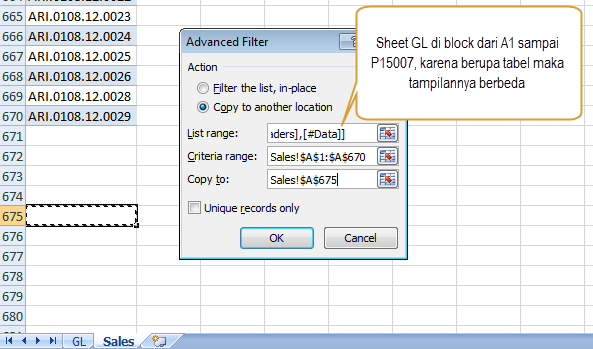
- Ini hasilnya jika kita klik OK
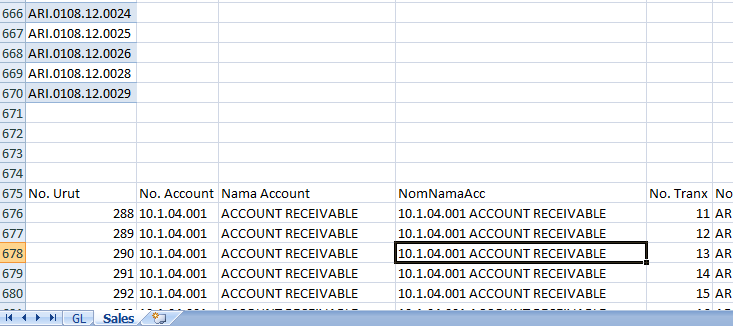
- Agar lebih jelas jurnalnya kita sort aja hasil filter tadi pada kolom No. Journal
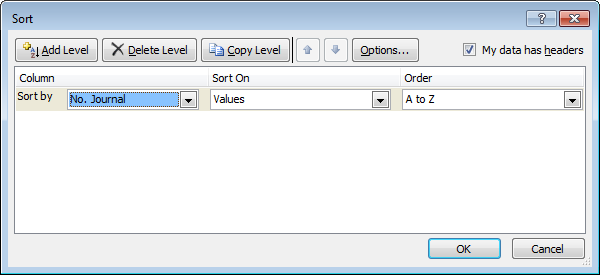
- Ini tampilannya setelah disort
-
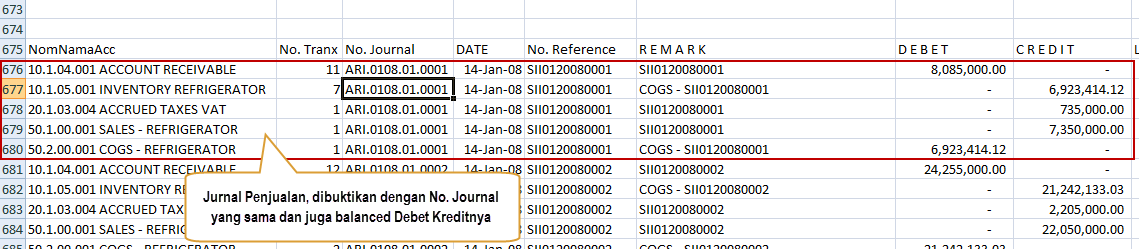
- Untuk memperdalam analisis kita bisa gunakan Pivot table
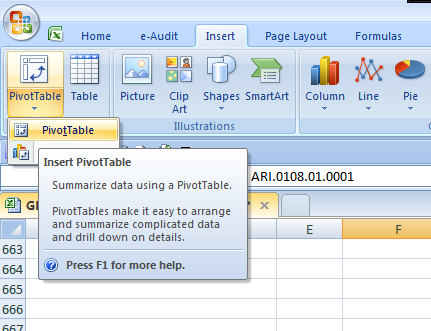
- Kita atur seperti gambar, untuk desainnya kita pakai sbb :
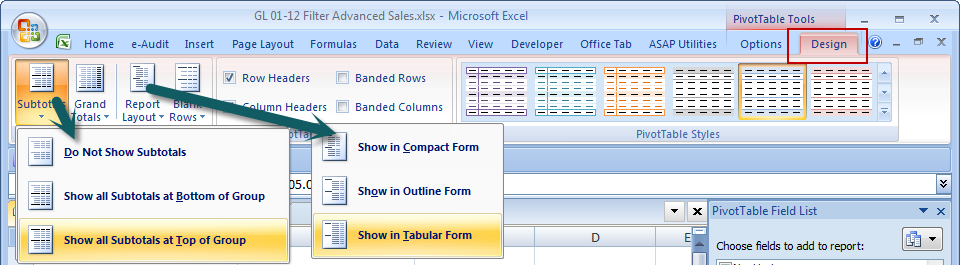
- ini hasil jadinya
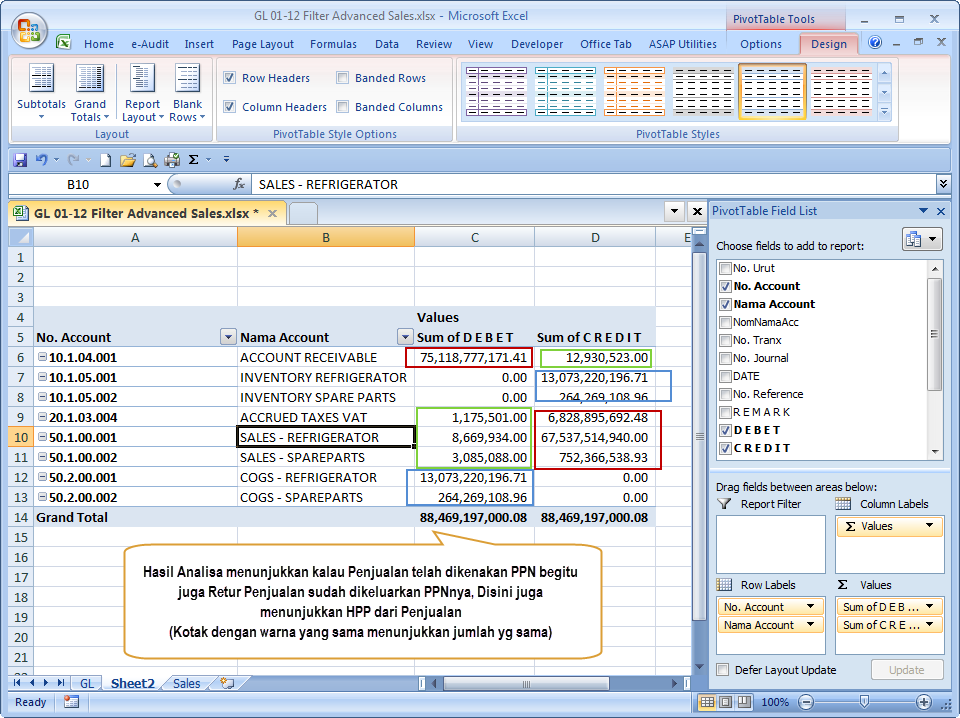
Dengan cara yang sama kita bisa membuat analisa arus uang , kita pakai sisi debit dari account cash dan bank, lalu kita ambil semua transaksi yang berhubungan dengannya, ketemulah asal semua penerimaan uang
Baca juga :


Pak Puji,
Terima kasih ilmunya pak…
Sangat Bermanfaat sekali bagi saya pak.
Salam,
Fadil